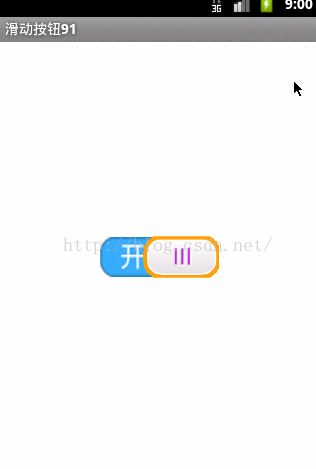
1.创建一个类继承view
public class MyToggleButton extends View {
private static final String NAMESPACE = "http://schemas.android.com/apk/res/com.baidu.togglebutton";
private Bitmap background;
private Bitmap icon;
/**
* 移动的位置
*/
private int lefticon;
private int maxLeft;
/**
* 是否抬起鼠标
*/
private boolean isHandup;
public MyToggleButton(Context context) {
//super(context);
this(context,null);
}
public MyToggleButton(Context context, AttributeSet attrs) {
//super(context, attrs);
this(context,attrs,0);
}
public MyToggleButton(Context context, AttributeSet attrs, int defStyle) {
super(context, attrs, defStyle);
//获取自定义属性的值
int backgroundid = attrs.getAttributeResourceValue(NAMESPACE, "backgroundid", R.drawable.slide_background);
int iconid = attrs.getAttributeResourceValue(NAMESPACE, "iconid", R.drawable.slide_icon);
boolean istoggle = attrs.getAttributeBooleanValue(NAMESPACE, "istoggle", true);
//设置显示操作
if (backgroundid != -1 && iconid != -1) {
setBackgroundAndIcon(backgroundid, iconid);
}
//设置开关状态
setToggle(istoggle);
}
//1.将开关背景及按钮传递给自定义控件
/**
* 接受传递过来的背景及按钮的图片
* 2016-8-13 上午9:32:00
*/
public void setBackgroundAndIcon(int backgroundid,int iconid){
background = BitmapFactory.decodeResource(getResources(), backgroundid);
icon = BitmapFactory.decodeResource(getResources(), iconid);
//获取图片之间宽度的距离
maxLeft = background.getWidth() - icon.getWidth();
}
//2.显示控件
//Android控件的绘制流程:1.测量控件的宽高;2.排版(设置控件的显示位置);3.绘制显示控件
//只有第一步执行成功,才会去执行第二步,第二步执行成功,才会执行第三步,第三部步执行成功,显示出控件
//如果activity的oncreate方法没有走完,不能显示出控件,不能获取控件的属性,比如宽高
//1.测量控件的宽高
//widthMeasureSpec : 当前控件的宽度
//heightMeasureSpec : 当前控件的高度
@Override
protected void onMeasure(int widthMeasureSpec, int heightMeasureSpec) {
//super.onMeasure(widthMeasureSpec, heightMeasureSpec);
//根据开关背景的宽高测量自定义控件的宽高
setMeasuredDimension(background.getWidth(), background.getHeight());
}
//2.排版(设置控件的显示位置)
//changed : 控件是否有最新位置
//left top right bottom : 控件的左上右下的位置
@Override
protected void onLayout(boolean changed, int left, int top, int right,
int bottom) {
// TODO Auto-generated method stub
super.onLayout(changed, left, top, right, bottom);
}
//3.绘制显示控件
@Override
protected void onDraw(Canvas canvas) {
//绘制开关背景
//bitmap : 根据那张图片绘制
//left top : 绘制图片在x轴和y的轴的位置
//paint : 画笔,因为绘制的是图片,图片的形状颜色已经有了,不需要画笔来绘制
canvas.drawBitmap(background, 0, 0, null);//绘制图片
//控制滑动的范围
if (lefticon < 0) {
lefticon = 0;
}else if(lefticon > maxLeft){
lefticon = maxLeft;
}
//绘制完成,将开关状态存放到接口方法中,通过接口传递数据
//1.抬起鼠标
//2.绘制完成,获取到开关状态
boolean isToggle = lefticon > 0;
if (isHandup) {
//2.绘制完成,获取到开关状态,保存到接口方法中
if (onToggleOnListener != null) {
onToggleOnListener.onToggleOn(isToggle);
}
//将是否抬起的标示设置为false,方便下一次抬起设置接口操作
isHandup = false;
}
//绘制按钮
canvas.drawBitmap(icon, lefticon, 0, null);
super.onDraw(canvas);
}
/**
* 控件的触摸事件
* event : 触摸事件
*/
@Override
public boolean onTouchEvent(MotionEvent event) {
switch (event.getAction()) {
case MotionEvent.ACTION_DOWN:
//按下
//移动位置 = 按下的x的坐标 - 按钮图片的宽度一半
lefticon = (int) (event.getX()-icon.getWidth()/2);
break;
case MotionEvent.ACTION_MOVE:
//移动
//移动位置 = 按下的x的坐标 - 按钮图片的宽度一半
lefticon = (int) (event.getX()-icon.getWidth()/2);
break;
case MotionEvent.ACTION_UP:
//抬起
isHandup = true;
//设置自动滑动的操作
//判断按下的x坐标和开关背景的宽度的一半
if (event.getX() < background.getWidth()/2) {
lefticon = 0;
}else{
lefticon = maxLeft;
}
break;
}
//获取到新的移动的位置之后,重新绘制控件,显示按钮
//onDraw(canvas);不能直接使用onDraw方法
invalidate();//间接的通过系统调用onDraw
//True if the event was handled, false otherwise.
//返回true:执行事件,返回false:拦截事件
return true;
}
//回调函数
//3.保存接口实现对象的变量
private OnToggleOnListener onToggleOnListener;
//2.创建获取接口对象的方法
public void setOnToggleOnListener(OnToggleOnListener onToggleOnListener){
this.onToggleOnListener = onToggleOnListener;
}
//1.创建接口
public interface OnToggleOnListener{
public void onToggleOn(boolean isToggle);
}
/**
* 手动设置开关状态
* @param
* isToggle : 开关状态
* 2016-8-13 上午11:23:14
*/
public void setToggle(boolean isToggle){
isHandup = true;
if (isToggle) {
lefticon=maxLeft;
}else{
lefticon=0;
}
//重新绘制按钮
invalidate();
}
2.activity
public class MainActivity extends Activity {
private MyToggleButton mMyToggleButon;
@Override
protected void onCreate(Bundle savedInstanceState) {
super.onCreate(savedInstanceState);
setContentView(R.layout.activity_main);
initView();
}
/**
* 初始化控件
* 2016-8-13 上午9:36:24
*/
private void initView() {
mMyToggleButon = (MyToggleButton) findViewById(R.id.mytogglebutton);
//手动设置自定义控件的样式
//mMyToggleButon.setBackgroundAndIcon(R.drawable.slide_background, R.drawable.slide_icon);
//4.调用回调接口
mMyToggleButon.setOnToggleOnListener(new OnToggleOnListener() {
@Override
public void onToggleOn(boolean isToggle) {
Toast.makeText(getApplicationContext(), isToggle ? "开启" : "关闭", 0).show();
}
});
//mMyToggleButon.setToggle(true);
}
}3.main_activity.xml
<RelativeLayout xmlns:android="http://schemas.android.com/apk/res/android"
xmlns:itheima="http://schemas.android.com/apk/res/com.itheima.togglebutton"
xmlns:tools="http://schemas.android.com/tools"
android:layout_width="match_parent"
android:layout_height="match_parent"
>
<com.itheima.togglebutton.ui.MyToggleButton
android:id="@+id/mytogglebutton"
android:layout_width="wrap_content"
android:layout_height="wrap_content"
android:layout_centerInParent="true"
itheima:backgroundid="@drawable/slide_background"
itheima:iconid="@drawable/slide_icon2"
itheima:istoggle="true"
></com.itheima.togglebutton.ui.MyToggleButton>
</RelativeLayout>



















